Maven - IDE Eclipse
Eclipse menyediakan m2eclipse plugin yang sangat baik yang mengintegrasikan Maven dan Eclipse secara mulus.
Beberapa fitur m2eclipse tercantum di bawah ini -
Anda dapat menjalankan gol Maven dari Eclipse.
Anda dapat melihat output dari perintah Maven di dalam Eclipse, menggunakan konsolnya sendiri.
Anda dapat mengupdate dependensi maven dengan IDE.
Anda dapat Meluncurkan build Maven dari dalam Eclipse.
Itu melakukan manajemen ketergantungan untuk jalur build Eclipse berdasarkan pom.xml Maven.
Ini menyelesaikan dependensi Maven dari ruang kerja Eclipse tanpa menginstal ke repositori Maven lokal (membutuhkan proyek ketergantungan berada di ruang kerja yang sama).
Ini otomatis mengunduh dependensi dan sumber yang diperlukan dari repositori Maven jarak jauh.
Ini menyediakan wizard untuk membuat proyek Maven baru, pom.xml dan untuk mengaktifkan dukungan Maven pada proyek yang ada
Ini menyediakan pencarian cepat untuk dependensi di repositori Maven jarak jauh.
Menginstal plugin m2eclipse
Gunakan salah satu dari link berikut untuk menginstal m2eclipse -
| Gerhana | URL |
|---|---|
| Eclipse 3.5 (Gallileo) | Memasang m2eclipse di Eclipse 3.5 (Gallileo) |
| Gerhana 3.6 (Helios) | Memasang m2eclipse di Eclipse 3.6 (Helios) |
Contoh berikut akan membantu Anda memanfaatkan manfaat dari mengintegrasikan Eclipse dan maven.
Impor proyek maven di Eclipse
Buka Eclipse.
Pilih File > Import > pilihan.
Pilih Opsi Proyek Maven. Klik Tombol Berikutnya.

Pilih Lokasi proyek, tempat proyek dibuat menggunakan Maven. Kami telah membuat Consumer Banking Proyek Java di bab-bab sebelumnya. Masuk ke bab 'Membuat Proyek Java', untuk melihat cara membuat proyek menggunakan Maven.
Klik Tombol Selesai.
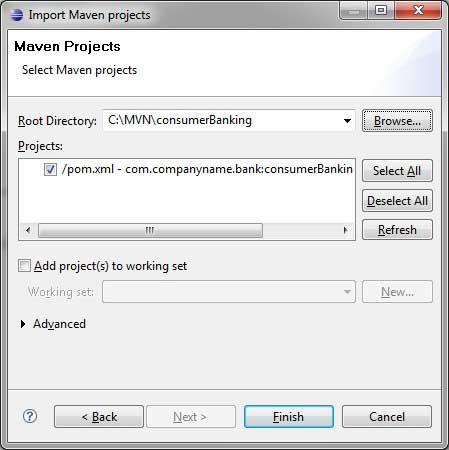
Sekarang, Anda dapat melihat proyek maven dalam gerhana.
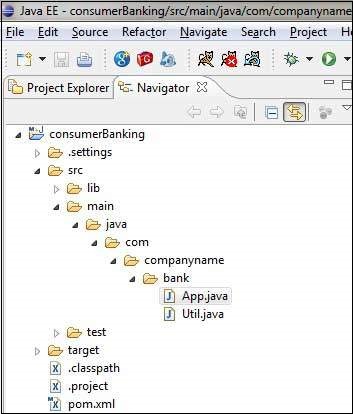
Sekarang, coba lihat consumer Bankingproperti proyek. Anda dapat melihat bahwa Eclipse telah menambahkan dependensi Maven ke jalur build java.

Sekarang saatnya membangun proyek ini dengan menggunakan kapabilitas maven dari eclipse.
- Klik kanan pada proyek ConsumerBanking untuk membuka menu konteks.
- Pilih Jalankan sebagai opsi.
- Kemudian opsi paket maven.
Maven akan mulai membangun proyek tersebut. Anda dapat melihat hasilnya di Eclipse Console sebagai berikut -
[INFO] Scanning for projects...
[INFO] -------------------------------------------------------------------
[INFO] Building consumerBanking
[INFO]
[INFO] Id: com.companyname.bank:consumerBanking:jar:1.0-SNAPSHOT
[INFO] task-segment: [package]
[INFO] -------------------------------------------------------------------
[INFO] [resources:resources]
[INFO] Using default encoding to copy filtered resources.
[INFO] [compiler:compile]
[INFO] Nothing to compile - all classes are up to date
[INFO] [resources:testResources]
[INFO] Using default encoding to copy filtered resources.
[INFO] [compiler:testCompile]
[INFO] Nothing to compile - all classes are up to date
[INFO] [surefire:test]
[INFO] Surefire report directory:
C:\MVN\consumerBanking\target\surefire-reports
-------------------------------------------------------
T E S T S
-------------------------------------------------------
Running com.companyname.bank.AppTest
Tests run: 1, Failures: 0, Errors: 0, Skipped: 0, Time elapsed: 0.047 sec
Results :
Tests run: 1, Failures: 0, Errors: 0, Skipped: 0
[INFO] [jar:jar]
[INFO] -------------------------------------------------------------------
[INFO] BUILD SUCCESSFUL
[INFO] -------------------------------------------------------------------
[INFO] Total time: 1 second
[INFO] Finished at: Thu Jul 12 18:18:24 IST 2012
[INFO] Final Memory: 2M/15M
[INFO] -------------------------------------------------------------------Sekarang, klik kanan pada App.java. PilihRun Aspilihan. Lalu pilihJava Application.

Anda akan melihat hasilnya sebagai berikut -
Hello World!